您在使用CD时是否遇到过以下情况?
- 想要在任何设备或移动播放器上随时随地享受CD音乐。
- 备份CD音乐收藏
- 从损坏的CD中恢复音乐文件
- 尽可能提高音乐质量
- …
如果你被这些问题所困扰,你可以通过将CD翻录成MP3来快速解决它们。然而,它是不容易翻录到MP3与轨道名称或专辑信息,但不要担心。仍然有一些方法可以修复它。
一种解决方案是使用一些CD开膛手,而另一种则是依靠内置录音机为了帮助您更好地了解它们,我们将通过撷取和录制方式引导您完成从CD中撷取MP3音乐的步骤。只是为了找到你想要的解。
方法1。撷取MP3音乐从CD录音
另一种简单的方法是从CD上翻录音乐是通过录制一些高质量的录音机。有很多MP3录音机市面上有售,在这里我们挑选一个优秀的程序与您分享-EaseUS RecExperts.
虽然它是一个录音软件,但它仍然可以帮助你从CD上翻录MP3音乐。你所需要做的就是用音乐播放器播放CD,然后启动RecExperts来捕获它。此外,您还可以使用这个程序来翻录CD到FLAC, OGG, WMV,和其他流行的音频格式与几个简单的点击。值得一提的是,这个CD开膛手允许您调整比特率,采样率,和许多使您的MP3音频脱颖而出。
- 支持捕捉屏幕,网络摄像头,音频,甚至游戏
- 兼容Windows和macOS
- 支持录制直播音频、视频、脱口秀等。
- 用一些编辑工具构建
- 导出10多种格式
现在,让我们来看看如何通过录音从CD上翻录MP3音乐:
阶段1。打开电脑上的CD音乐。
把你要撕的CD插入光驱,然后用媒体播放器打开。
阶段2。用EaseUS RecExperts在您的计算机上录制音乐。
步骤1。启动EaseUS RecExperts,界面上有四个功能。在这里你选择“音频”.
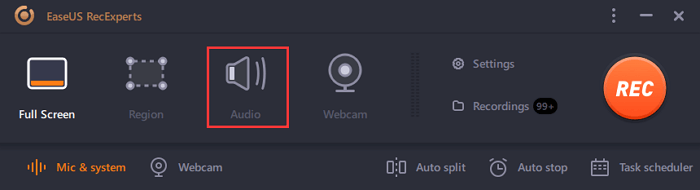
步骤2。选择声源通过点击左下角的图标。它支持录音系统声音、麦克风声音和两者。中的设置“选项”帮你调节音量。
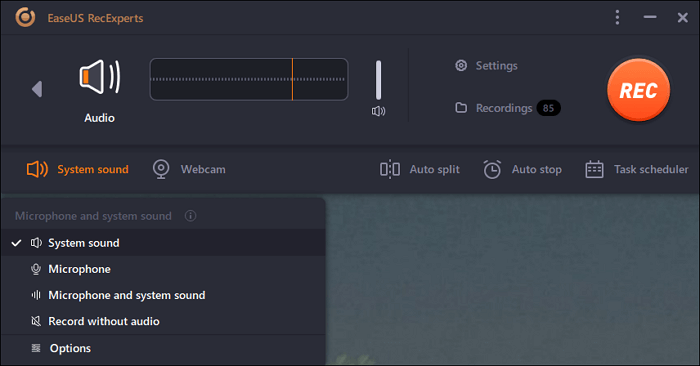
步骤3。打击“娱乐”按钮开始录制音频。要完成它,你只需点击红色方块图标停止它。
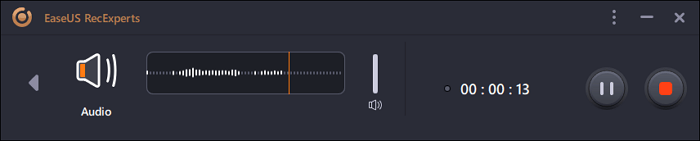
步骤4。一个音频播放器将自动弹出。你可以查看录制的音频或修剪它使用内置工具。
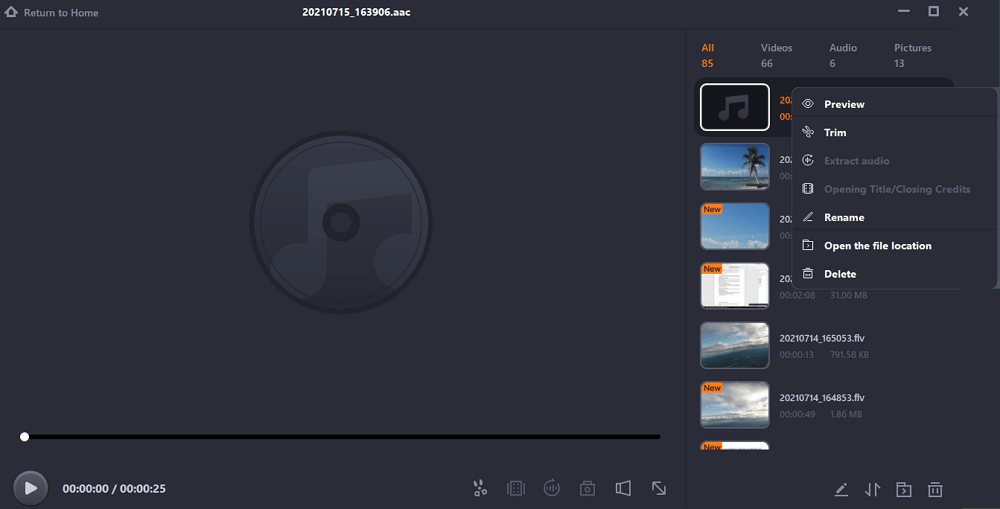
方法2。使用Windows Media Player将CD翻录为MP3
我们都知道Windows Media Player是Windows电脑上一个功能强大的视频和音频播放器,但是你知道它还可以将CD转换成MP3吗?
从CD中撷取音乐是Windows Media Player的一个隐藏功能。这个免费的CD开膛手将帮助您完成这个任务没有任何麻烦。此外,你不需要下载任何其他软件,也不需要收费,因为它已经预装在你的Windows电脑上了。
注意:如果CD是商业或受保护的,则可能无法工作。
步骤1。将音频CD插入DVD驱动器。
步骤2。在左下角的搜索框中输入“Windows Media Player”,然后双击打开它。

步骤3。打开后,您将在左侧工具栏上看到未知专辑。此外,音频CD中的所有音轨都显示在屏幕上。

步骤4。通过复选框选择您想要翻录的音轨。然后单击“Rip设置>格式> MP3”。

第5步。最后,点击顶部缎带上的“刻录CD”,你会看到刻录CD到MP3的过程立即开始。

方法3。用iTunes把CD撕成MP3
Windows Media Player可以帮助Windows用户轻松地从cd中拷贝音乐,而不用花一分钱,那么,在Mac上有没有免费的方法来完成这项任务呢?当然,是的!如果你是Mac的粉丝,你可以使用iTunes。
这是一个帮助用户在苹果设备上播放媒体文件的重要程序。有了这个免费软件,你可以下载音乐、视频和一些应用程序。此外,它也有能力复制CD到MP3作为一个CD开膛手。请查看以下详细信息:
步骤1。在Windows或Mac电脑上启动iTunes,然后点击“偏好设置”>“导入设置…”打开设置对话框。

步骤2。在下拉列表中选择MP3编码器,并在设置菜单中选择“高质量(160 kbps)”,然后单击“确定”。

步骤3。插入你想要翻录成MP3的CD。当iTunes识别它并点击左侧栏的“音频CD”。
步骤4。你会看到CD出现在播放列表中。在这里,你可以勾选你想要保存为MP3文件的复选框,然后点击“导入CD”开始从CD上翻录MP3。一旦完成,你可以在你的常规iTunes音乐库中找到MP3文件。

底线
在这一页,我们已经讨论了三种方法,以两种不同的方式帮助您从CD中撷取MP3。传统上,你可以使用一些CD开膛手从CD上复制MP3,比如Windows Media Player或iTunes。此外,你也可以通过录制音乐并将其保存为MP3与一些MP3录制软件来完成。无论你选择什么,我们都希望你能在这里得到帮助。
这个页面有用吗?

